Excelで結合セルを見つける方法
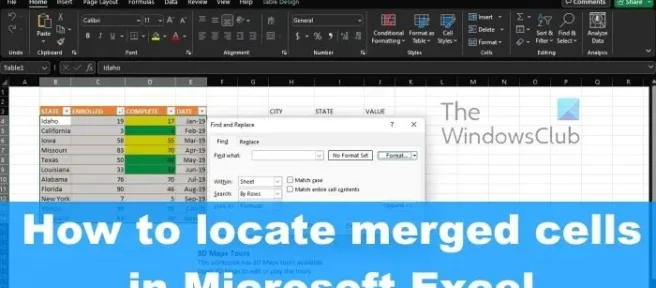
筋金入りのMicrosoft Excelユーザーであれば、重要なデータを並べ替えようとすると、ある時点で結合セル エラーに遭遇する可能性があります。ワークシートの情報量によっては、結合されたセルを手動で見つけるのに時間がかかる場合があります。幸いなことに、これらの結合されたセルを見つける方法があり、多くの作業を行う必要はありません。
Excelで結合セルを見つける方法
結合されたセルを見つける方法を知っていると、必要に応じてそれらを削除するのに役立ちます。次の手順は、Excel で結合されたセルを見つけるのに役立ちます。
- Microsoft Excel を開く
- 検索と選択に移動
- 検索形式に移動
- [セルの結合] ボックスをクリックします。
1]マイクロソフトエクセルを開く
先に進む前に、まず Microsoft Excel がコンピューターで起動して実行されていることを確認する必要があります。これを行う方法がわからない場合は、説明しましょう。
- Windows 11 デスクトップを見て、そこからMicrosoft Excelショートカットを開きます。
- または、タスクバーまたはアプリ メニューからExcel を開くこともできます。
- アプリが実行されたら、影響を受けるワークブックを開く必要があります。
2]検索と選択に移動します
結合されたセルを見つけたいワークブックから、検索と選択に進む必要があります。できるだけ簡単な方法でそこにたどり着く方法について説明しましょう。
- [ホーム] タブをクリックしてください。
- そこから、リボンの[検索と選択] に注目してください。
- 見つけたら、すぐにクリックしたくなるでしょう。
- その後、ドロップダウン メニューから [検索] オプションを選択します。
- これを行うと、[検索と置換]ウィンドウが開きます。
3]検索形式に移動します
ここでの次の論理的なステップは、Find Format メニューへの道を見つけることです。これは予想通り簡単なので、見てみましょう。
- [検索と置換] ウィンドウから、[オプション] ボタンをクリックします。
- 追加のオプションが表示されます。
- [フォーマット] ボタンが表示されますので、クリックしてください。
- ドロップダウンメニューが表示されます。
- そのメニューから [フォーマット] を選択します。
- [フォーマットの検索]ボックスが表示され、次の手順に進みます。
4]セルの結合ボックスをクリックします
ここで行う最後のステップは、最初に計画したとおりにセルを結合することです。これは、[フォーマットの検索] ウィンドウを介して行われるので、見てみましょう。
- すぐに [配置] タブを選択します。
- そのタブから、Merge Cellsを選択してください。
- すぐにOKボタンを押してください。
- 検索と置換ウィンドウが再び表示されます。
- [範囲内] ボックスから [シート] オプションが選択されていることを確認します。
- できるだけ早く[すべて検索] ボタンをクリックします。
Excel ワークブックのセルが結合されたシートのリストが表示されます。シートをクリックすると、ワークブックを介してそのシートに移動します。
読む: Excel でTEXTJOIN関数を使用するには?
セルを結合する目的は何ですか?
マージとは、入札内の 2 つ以上のセルを組み合わせて、新しい大きなセルを作成することです。これは、複数の列にまたがるラベルを作成する優れた方法です。たとえば、A1、B1、および C1 のセルを結合して、Yearly Sales というラベルを作成し、行 2 から行 7 までの情報を説明しています。
細胞を結合する3つの方法は何ですか?
現在、Microsoft Excel でセルを結合するには 3 つの方法があり、次のとおりです。
- CONCATENATE 演算子の使用。
- CONCATENATE 関数の使用。
- CONCAT 関数の使用
将来、マイクロソフトはさらに追加する可能性がありますが、執筆時点では、これらが仕事を成し遂げる唯一の方法です.


コメントを残す